Úvod
Zdravíme milovníky Ubuntu! Dnes se naučíme něco nového. Je to všechno o úžasném a vzrušujícím textovém editoru. Mluvím o editoru pluma, který se snadno používá a snadno konfiguruje. Je plně poháněn vývojáři Mate. Pracují na tom od konce životnosti Gnome 2. pluma je nejen lehký, ale také extrémně rychlý. Pomáhá uživatelům snadno se orientovat. Lze jej nakonfigurovat tak, aby zvýrazňoval i kódovaný text.
Implementace, o které dnes budeme diskutovat, se týká edice Ubuntu 20.04 LTS. Pokud používáte Ubuntu a jakoukoli jinou variantu, budete snadno moci spouštět zde uvedené příkazy.
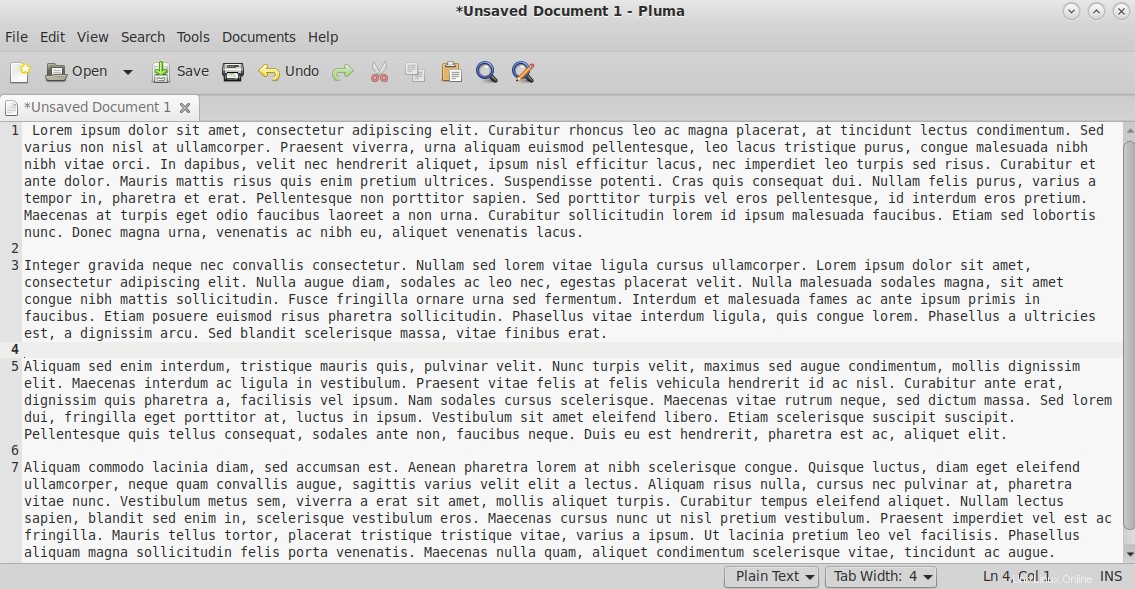
Požadavky na závislost pro textový editor pluma
pluma editor nepotřebuje žádné závislosti. Pokud nepoužíváte desktopové prostředí Mate, můžete se setkat s velkou velikostí stahování.
Krok 1. Nainstalujte editor pluma na Ubuntu LTS
Před instalací jakékoli aplikace bych zvolil aktualizaci systému. Funguje to pak bezchybně. Jinak mohou operační systémy způsobit problémy.
$ sudo apt update
Nyní je operační systém připraven přijmout instalaci editoru pluma. Pojďme to udělat.
$ sudo apt install pluma
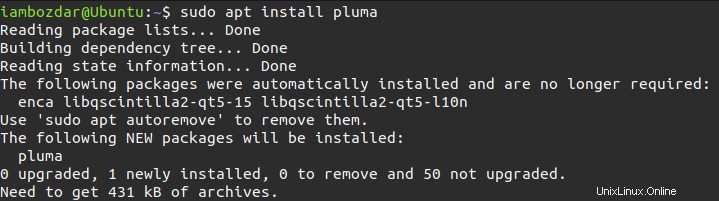
Nyní jsme úspěšně nainstalovali plumu. Jsme připraveni přejít k dalšímu kroku.
Krok 2. Ověřte instalaci Pluma Editor
V následujícím příkazu spustíme editor pluma, abychom zjistili, zda byl správně nainstalován.
$ pluma --version

Nyní jsme zjistili, že v našem systému existuje Pluma. Totéž můžeme udělat s grafickým uživatelským rozhraním. Zkuste vyhledat svůj řídicí panel, jak je znázorněno níže, a najdete ho.
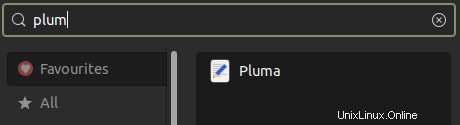
Krok 3. Spusťte Pluma Editor
Pluma je grafická aplikace, ale lze ji spustit jak pomocí terminálu příkazového řádku, tak pomocí grafického uživatelského rozhraní. Chcete-li to vyzkoušet v terminálu, vyvolejte následující příkaz.
$ pluma
Nejjednodušší způsob, jak spustit editor, je zkontrolovat jej na hlavním panelu, jak je znázorněno v předchozím kroku.
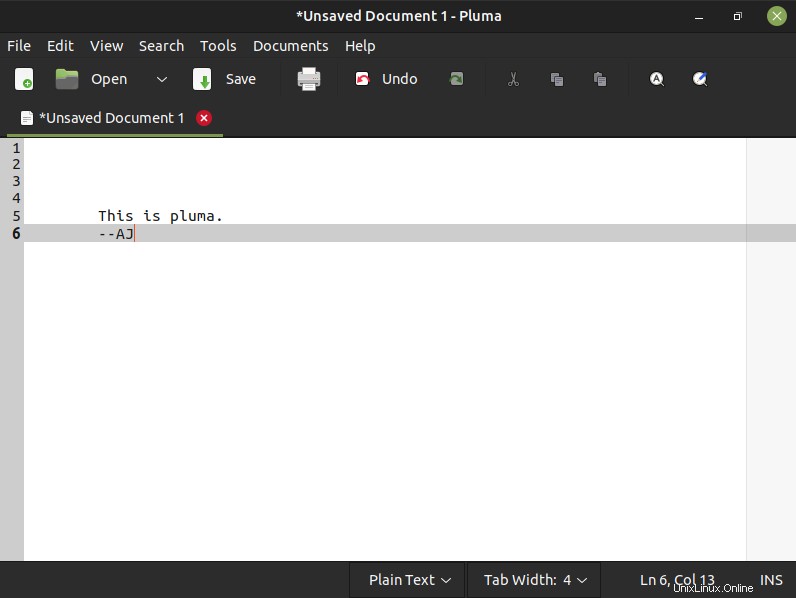
Krok 4. Odinstalujte Pluma Editor Od Ubuntu 20.04
Viděli jsme, jak Pluma funguje. Nyní budeme sledovat, jak aplikaci odinstalovat, když ji nepotřebujeme. Chcete-li odebrat aplikaci Ubuntu, vyvolejte následující příkaz.
$ sudo apt remove pluma
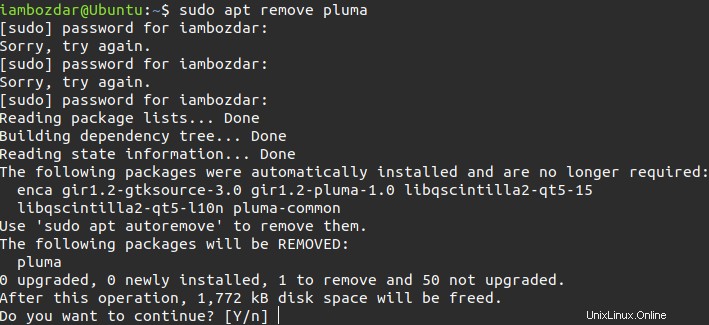
Závěr
Doufám, že se vám proces editoru Pluma líbil. Vřele doporučuji, abyste editor Pluma nadále používali.